- 建筑设计
- 《由我世界》中,房屋是最大的特色之一,建筑物是允许用户自行设计的。通过“建筑设计”工具,您可以体会到设计建筑的快感。在建筑设计工具中,用户可以通过选择模板,并对模板各部分材质进行编辑、添加装饰模型,最终完成建筑设计并生成蓝图。通过建筑设计工具生成建筑蓝图,必须再经过施工环节(详见建造说明部分),才能成为场景中的建筑.
- 打开建筑设计工具
- 您可以通过以下方法打开建筑设计:
- 1. 通过菜单栏“创造-建筑设计”,进入建筑设计,如图1所示。
- 2. 通过快捷键“F6”打开。
 图1 通过菜单栏打开建筑设计窗口
图1 通过菜单栏打开建筑设计窗口
- 建筑设计流程
- 进入建筑设计状态后,如图2所示。
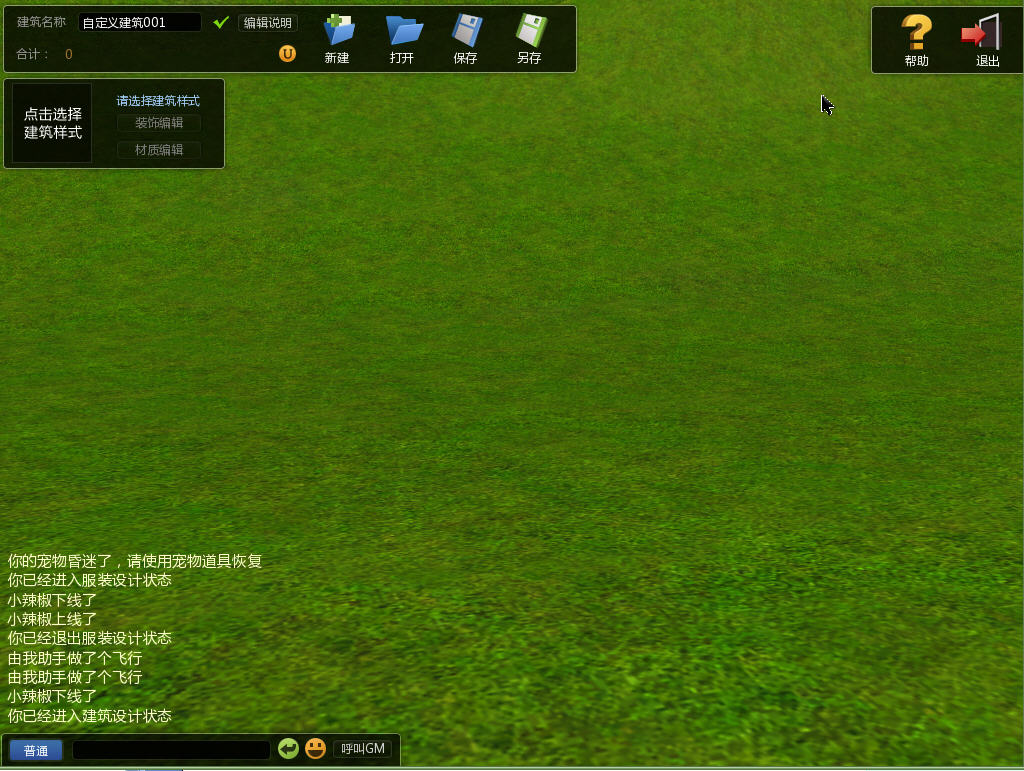 图2 建筑设计工具
图2 建筑设计工具
- 建筑名称:验证蓝图名称是否符合命名规则。
- 编辑说明:打开编辑说明输入框,编辑设计蓝图的详细说明。
- 设计费用:在设计建筑时,显示所使用的收费模板的金钱数。
- 新建:在设计建筑时自己新建蓝图。
- 打开:打开已有蓝图。
- 保存:保存蓝图。
- 退出:退出关闭建筑设计状态。
- 帮助:打开由我世界帮助。
- 点击选择建筑样式:打开选择样式窗口。
- 设计流程
- 基础编辑
- 1、首先在“建筑名称”键,给建筑物起一个名字,新建一个建筑蓝图(如图3所示),也可以打开一个已有的蓝图进行编辑修改。
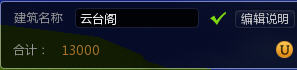 图3 输入建筑名称
图3 输入建筑名称
- 2. 蓝图新建成功以后,需要选择一个建筑样式。通过“点击选择建筑样式”按钮打开选择样式窗口。选中某一建筑样式后,左侧会出现创造物等级和所需材料窗口,显示该建筑样式的等级以及建造该建筑所需的材料。如图4所示。选中样式后,点击确定按钮,建筑模型便会粘附在鼠标上,此时您可以移动建筑在场景中的位置,再点击鼠标左键,便可以将建筑放置在场景中,如图5所。
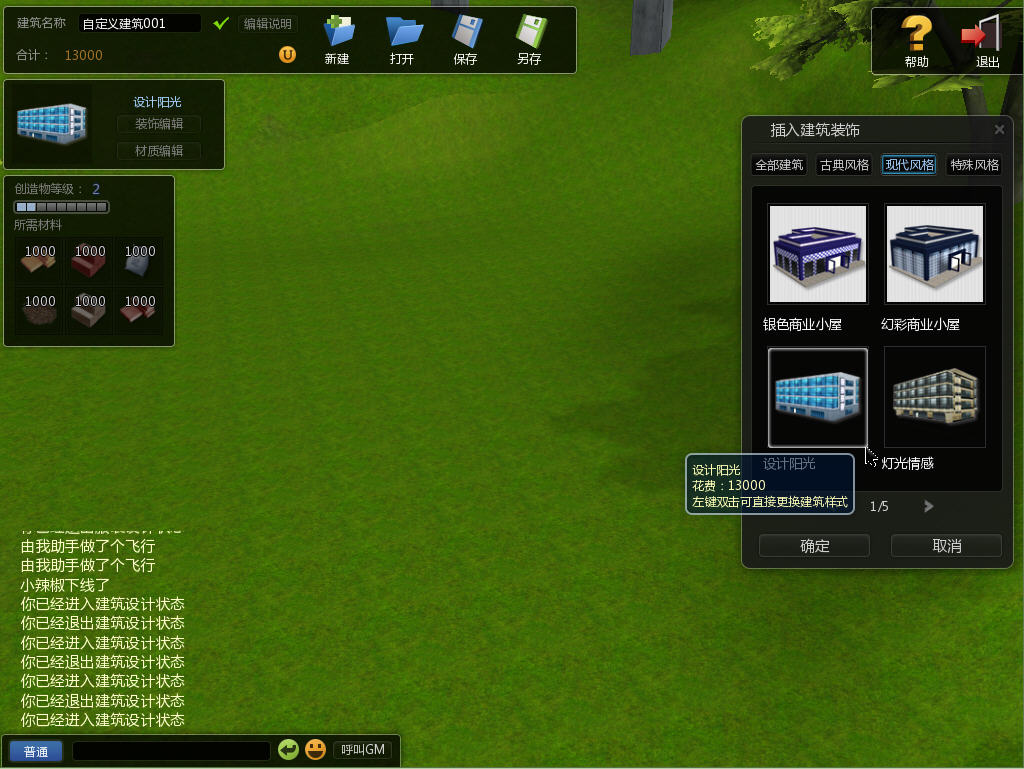 图4 建筑主体模板选择
图4 建筑主体模板选择
 图5 摆放所选择的建筑主体
图5 摆放所选择的建筑主体
- 材质编辑
- 点击界面左上的材质编辑按钮,便可打开材质编辑窗口,对建筑进行材质编辑。在该窗口,您可以选择建筑模型的不同子模型,并更换每个子模型材质贴图。您可以点击建筑模型的不同位置(墙壁、窗户等)来选择子模型材质,或是从材质列表中点击选择材质,选中某一材质后,该材质贴图会显示在下方的预览窗口中,此时便可以编辑该材质的贴图。在建筑设计工具只能对建筑的室外部分进行材质编辑,不能对室内部分进行材质编辑。
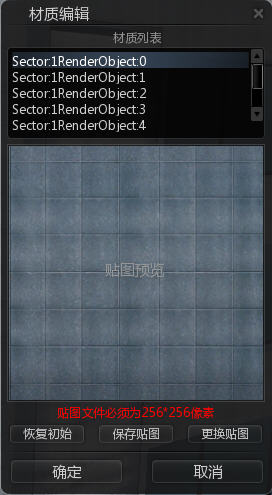 图6 材质编辑
图6 材质编辑
- 如果在已有贴图列表中找不到满意的贴图,可以通过点击“更换贴图”按钮,挑出出文件夹界面,在文件夹中选择用户自己上传的贴图,更换到建筑上。选择好贴图后,点击“确定”按钮,选择的贴图就会更换到建筑对应
的子模型上。您随时可以将服装贴图恢复至默认的贴图,只需点击“恢复初始”按钮即可。
 图6 更换贴图
图6 更换贴图
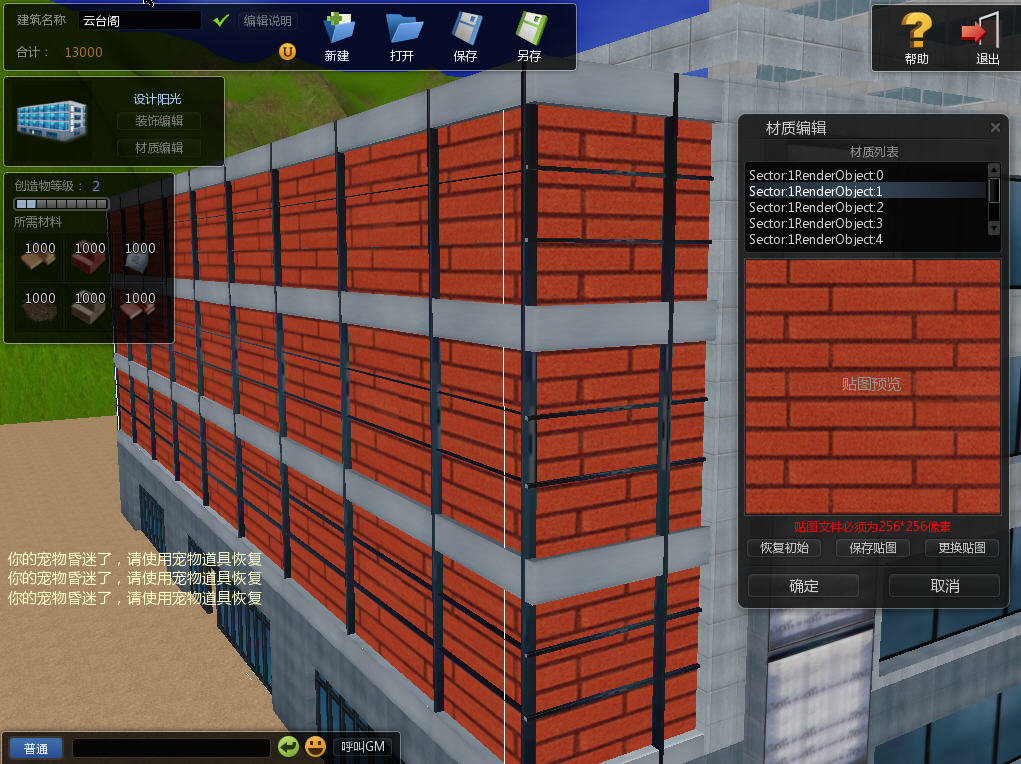 图7 更换贴图后的效果
图7 更换贴图后的效果
- 装饰编辑
- 点击界面左上的装饰编辑按钮,即可打开模型设计界面(和物品设计的外形编辑相同),用户可以通过设计工具添加各种各样的基本几何体或物品模型来够成建筑的外形。还可以通过插入建筑装饰,来为建筑增加静态、动态或有特效的装饰,点击“建筑装饰”按钮,可以打开“插入建筑装饰”界面,界面上有官方各种提供建筑装饰,如:烟囱、风向标、栅栏等。选中装饰后,点击确定按钮,此时鼠标会变成插入状态,在场景中选择你想放置装饰的地点,然后点击鼠标左键,即可插入装饰。这些装饰用户自己无法创建。
 图7 更换贴图
图7 更换贴图
|